Ao compartilhar um arquivo PDF com outras pessoas, o que acontece se o destinatário não tiver um aplicativo de PDF instalado em seu sistema? Não se preocupe. Mostraremos três métodos simples para transformar PDF em link para que eles possam visualizá-los diretamente na Web sem a necessidade de nenhum software adicional.
Método 1. Como Converter PDF em Link com o UPDF
O UPDF é uma ferramenta de PDF fácil de usar que permite converter arquivos PDF em vários outros tipos de arquivo, como documentos do Office, arquivos de imagem, CSV, HTML, texto, PDF/A e assim por diante. Com uma das mais altas taxas de precisão de conversão do setor, o UPDF preserva fielmente a formatação e outros atributos do arquivo original. Ele o ajudará a converter PDFs em links por meio da função de compartilhamento.
O processo de conversão de PDF em link é muito simples, basta fazer o download do UPDF rapidamente e seguir as etapas abaixo para concluí-lo.
Windows • macOS • iOS • Android Seguro 100%
Passo 1. Importe o PDF
Para importar seus arquivos em formato PDF para o UPDF, clique no botão "Abrir Arquivo" localizado na tela inicial. Outra opção é arrastar e soltar os PDFs diretamente na interface da ferramenta, retirando-os de suas pastas de origem.
Passo 2. Acesse a Aba de Compartilhamento
No painel direito, você encontrará o ícone "Compartilhar este arquivo com outras pessoas". Basta clicar nele.

Passo 3. Converter PDF em Link
Para gerar um link para o seu arquivo PDF, clique no botão "Criar" na interface.
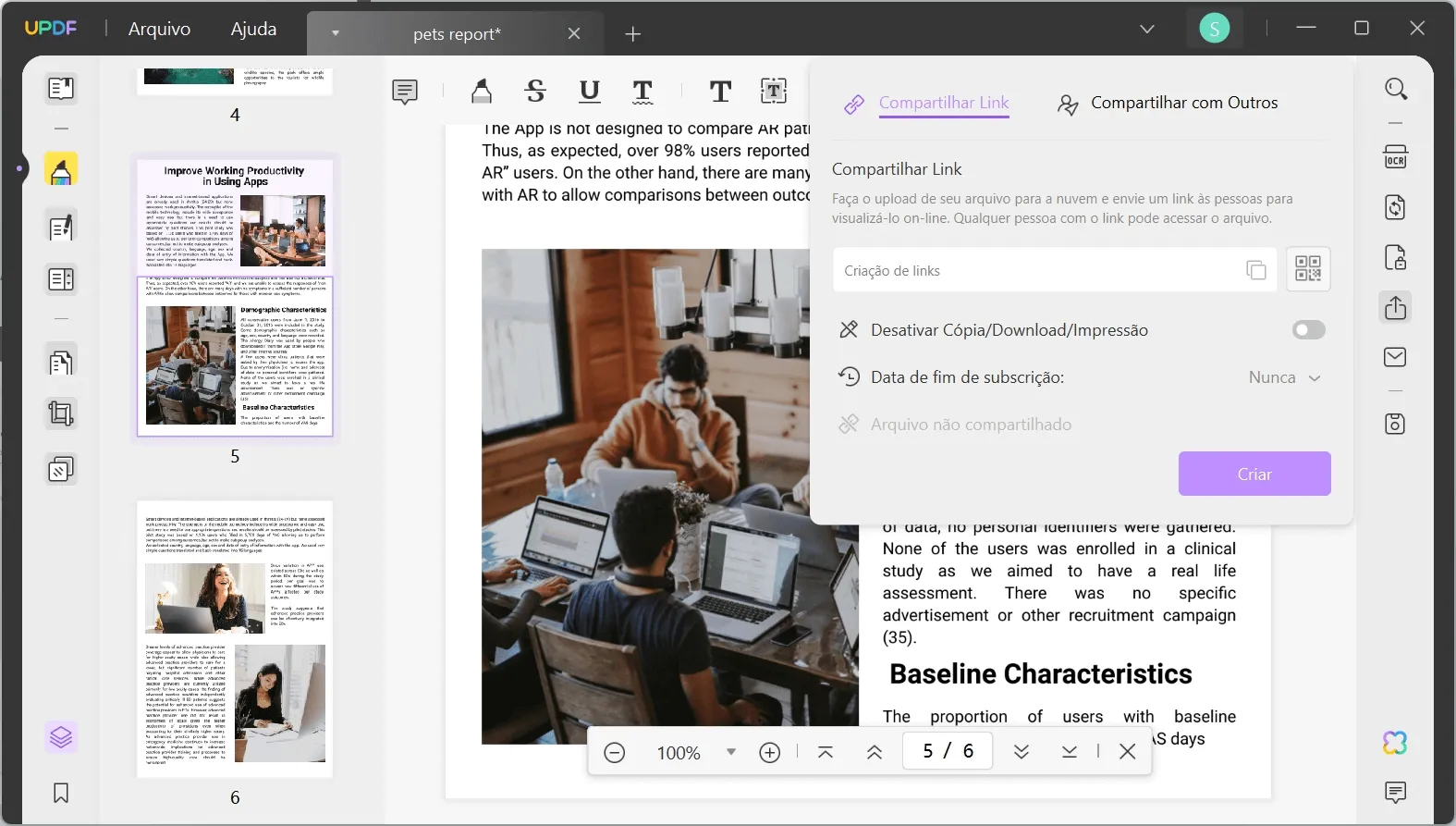
Além disso, o UPDF oferece a opção de configurar as permissões do link, permitindo que você desative as opções de cópia, download e impressão. Você também pode definir um "Tempo de expiração" para o link. Se desejar revogar o link, basta clicar na opção "Arquivo não compartilhado".

Passo 4. Copiar link ou enviar (opcional)
Após carregar o arquivo, clique na opção "Copiar" para obter o link e compartilhá-lo ou enviá-lo via email para qualquer pessoa. (Também é possível utilizar o ícone "QR Code" para compartilhar o arquivo PDF como um código QR.)

Método 2. Como Transformar PDF em Link Convertendo-o em HTML
Você também pode converter PDF em HTML e abri-lo na Web ou permitir que os desenvolvedores o transformem em uma página da Web.
Veja abaixo as etapas simples para executar esse processo no Windows e no Mac.
- Passo 1: Faça o upload do PDF e clique no ícone "Exportar PDF" localizado no painel direito. Em seguida, escolha a opção "HTML".

- Passo 2: Dentro da janela pop-up, é possível escolher o intervalo de páginas, se necessário, e depois clicar no botão "Exportar".

- Passo 3: Selecione uma pasta local onde deseja salvar o arquivo PDF convertido. Uma vez concluída a conversão, você poderá abri-lo na pasta selecionada.
O processo é simples, não é? Então não hesite em baixar o UPDF gratuitamente!
Windows • macOS • iOS • Android Seguro 100%
Método 3. Como Converter PDFs em Link com o FileZilla
O FileZilla é amplamente considerado como a plataforma de FTP mais utilizada em todo o mundo. Embora a instalação inicial possa ser um tanto complicada, envolvendo etapas como o download, a instalação e a configuração, uma vez que tudo esteja configurado, ele se transforma em um cliente de compartilhamento de arquivos altamente prático, acessível diretamente da área de trabalho. É importante notar que, para configurar o FTP na interface do cliente, é necessário um servidor. No entanto, os detalhes específicos dessa configuração estão fora do escopo deste artigo. De qualquer forma, o processo essencial é o seguinte:
- Passo 1: Prepare o FileZilla na sua área de trabalho.
- Passo 2: Transfira o seu arquivo PDF para a web utilizando o FileZilla.
- Passo 3: Agora que o PDF foi convertido em um link durante o processo de upload, você pode compartilhar esse link com seus colaboradores.
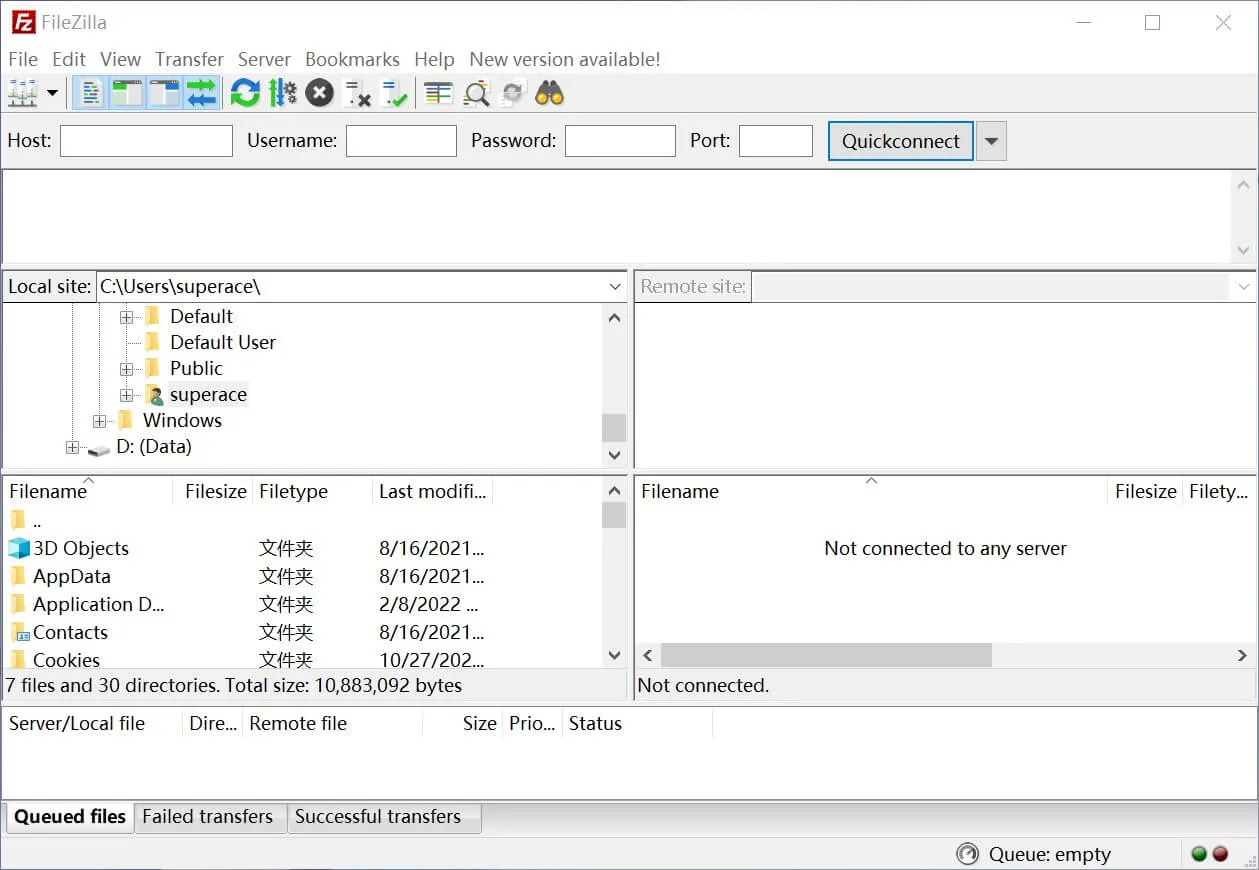
Por que o UPDF é o melhor Conversor de PDF para Link?
O UPDF é uma ferramenta que permite converter PDF em 14 outros formatos, incluindo documentos do Office, imagens, CSV, HTML, texto, PDF/A, entre outros. Mais importante ainda, você pode converter 5 arquivos PDF gratuitamente, sem limitações. Vale muito a pena experimentar. Ele também possibilita a editar, fazer anotações, cortar, proteger e dividir arquivos PDF com facilidade.
Além disso, o UPDF é compatível com os sistemas Windows, Mac, iOS e Android. Portanto, você pode usá-lo para processar seus arquivos PDF onde quer que esteja. Sua alta velocidade, desempenho estável e interface agradável são os motivos pelos quais tantos usuários gostam dele.
Conclusão
Se você precisa compartilhar arquivos PDF de forma conveniente, pode ser mais prático convertê-los em links. No entanto, encontrar o melhor conversor de PDF com essa função nem sempre é fácil. Mas não se preocupe, pois neste artigo já apresentamos a solução ideal: o UPDF. O UPDF é um conversor de PDF para link que oferece compatibilidade com os sistemas Windows, Mac, iOS e Android. Isso significa que você pode utilizar essa ferramenta em qualquer lugar. Com sua velocidade rápida, desempenho estável e interface agradável, o UPDF conquistou muitos usuários satisfeitos. Experimente o UPDF hoje mesmo clicando no botão abaixo.
Windows • macOS • iOS • Android Seguro 100%
 UPDF
UPDF
 UPDF para Windows
UPDF para Windows UPDF para Mac
UPDF para Mac UPDF para iPhone/iPad
UPDF para iPhone/iPad UPDF para Android
UPDF para Android UPDF AI Online
UPDF AI Online UPDF Sign
UPDF Sign Ler PDF
Ler PDF Anotar PDF
Anotar PDF Editar PDF
Editar PDF Converter PDF
Converter PDF Criar PDF
Criar PDF Compactar PDF
Compactar PDF Organizar PDF
Organizar PDF Mesclar PDF
Mesclar PDF Dividir PDF
Dividir PDF Cortar PDF
Cortar PDF Excluir páginas PDF
Excluir páginas PDF Girar PDF
Girar PDF Assinar PDF
Assinar PDF Formulário PDF
Formulário PDF Compare PDFs
Compare PDFs Proteger PDF
Proteger PDF Imprimir PDF
Imprimir PDF Processo em Lote
Processo em Lote OCR
OCR UPDF Cloud
UPDF Cloud Sobre o UPDF AI
Sobre o UPDF AI Soluções UPDF AI
Soluções UPDF AI Perguntas Frequentes
Perguntas Frequentes Resumir PDF
Resumir PDF Traduzir PDF
Traduzir PDF Explicar o PDF
Explicar o PDF Converse com o PDF
Converse com o PDF Converse com a imagem
Converse com a imagem PDF para Mapa Mental
PDF para Mapa Mental Converse com IA
Converse com IA Guia do Usuário
Guia do Usuário Especificações Técnicas
Especificações Técnicas Atualizações
Atualizações Perguntas Frequentes
Perguntas Frequentes Truques do UPDF
Truques do UPDF Blog
Blog Redação
Redação Avaliações do UPDF
Avaliações do UPDF Centro de Download
Centro de Download Contate-nos
Contate-nos











